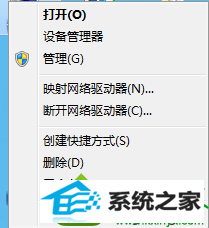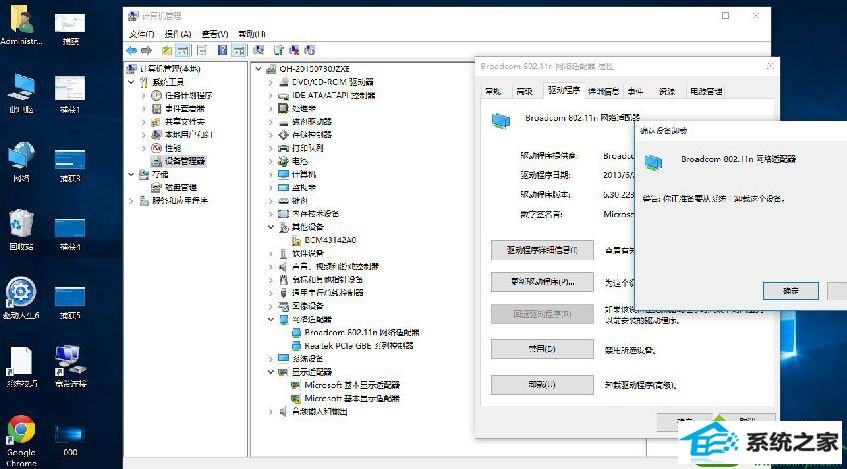win10系统正式版无法连接网络的解决技巧
时间:2019-07-14 08:22 来源: https://www.xggww.com 作者:Win7系统之家
今天和大家分享一下win10系统正式版无法连接网络问题的解决方法,在使用win10系统的过程中经常不知道如何去解决win10系统正式版无法连接网络的问题,有什么好的办法去解决win10系统正式版无法连接网络呢?小编教你只需要1、“此电脑”右键,选择“管理”,点击进入; 2、找到“设备管理器”,点击进入;就可以了;下面就是我给大家分享关于win10系统正式版无法连接网络的详细步骤:: 1、“此电脑”右键,选择“管理”,点击进入;
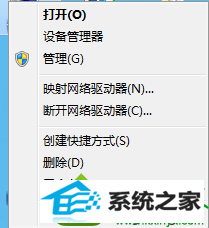
2、找到“设备管理器”,点击进入; 3、在窗口中间会出现很多硬件设备,找到“网络适配器”,卸载对应网卡的驱动程序; 这里补充说明下,笔记本电脑有多个网卡,需要我们在“网络共享中心”找到“更改适配器设置”中查看对应网卡的名称;
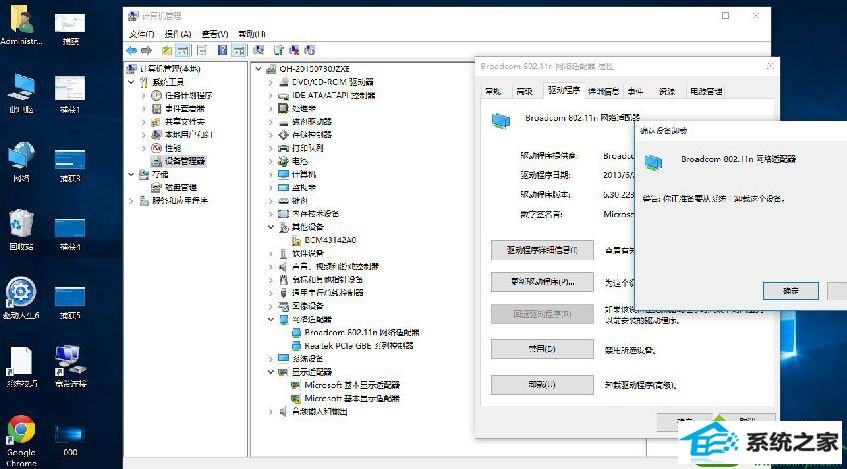
4、卸载完成后,安装驱动精灵,自动检测安装最新网卡驱动即可。 找到win10升级win10正式版无法连接网络的原因,就可以轻松解决问题了。只要简单的四个步骤就可以解决问题,希望系统城小编讲解的方法可以帮助到大家。